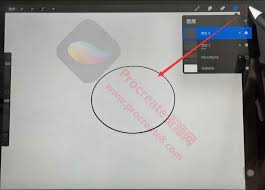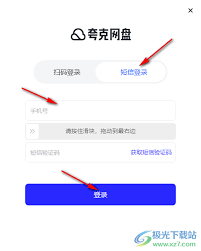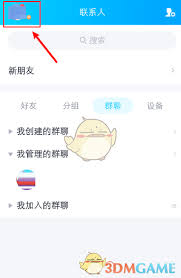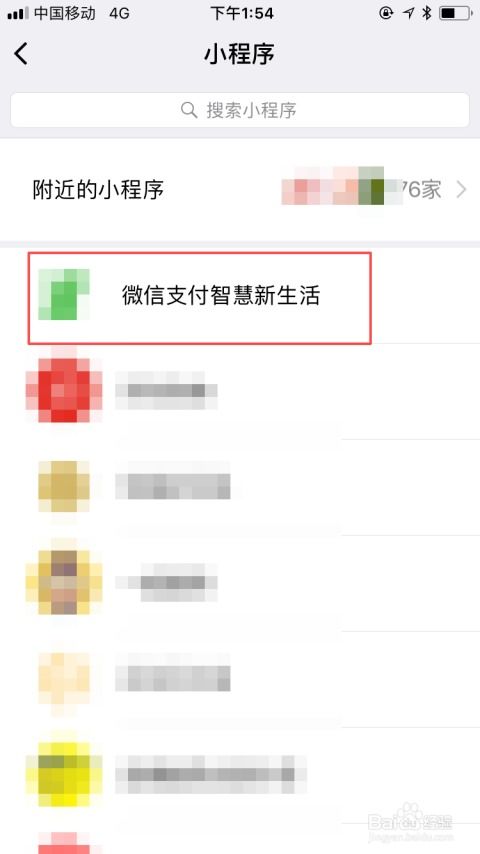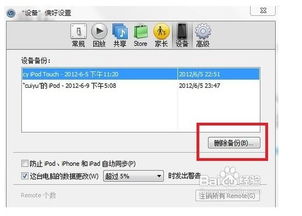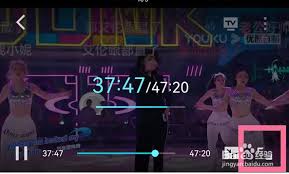在win10系统中,有时候我们可能会遇到一些特殊格式的图片文件,这些文件通常以压缩包的形式存在,但表面上看起来像是图片文件,通常被称为“内涵图”。打开这些内涵图需要一些特定的步骤。以下是详细的操作方法:
步骤一:打开资源管理器
首先,按下键盘上的“win+e”组合键,打开资源管理器。这是windows系统中用于管理文件和文件夹的主要工具。
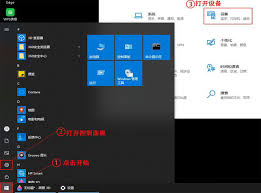
步骤二:显示文件扩展名
在资源管理器的工具栏中,点击“查看”选项卡。然后,在右侧的面板中,勾选“文件扩展名”选项。这个步骤非常关键,因为它可以让你看到文件的真实后缀名,从而更容易识别和处理文件。
步骤三:重命名文件
找到你之前下载的内涵图文件,通常这个文件的后缀名可能是“.jpg”或其他图片格式。右键点击该文件,选择“重命名”。然后,将文件的后缀名从“.jpg”或其他图片格式修改为“.rar”或其他你熟悉的压缩包格式。修改完成后,点击任意其他位置以确认更改。在弹出的提示框中,点击“确定”以确认文件扩展名的更改。
步骤四:解压文件
接下来,右键点击修改后的压缩包文件,选择“解压到xxxx”(其中“xxxx”是压缩包文件的名称或你指定的解压目录)。系统将会自动解压文件,并在指定位置生成一个包含文件内容的文件夹。
步骤五:查看解压后的内容
打开解压后得到的文件夹,你就可以看到里面的种子文件或其他你需要的资源了。这些资源可能是图片、视频、文档等,具体取决于内涵图的内容。
通过以上步骤,你就可以在win10系统中成功打开并查看内涵图的内容了。需要注意的是,在操作过程中要确保你有足够的权限来修改文件扩展名和解压文件。此外,由于内涵图通常包含一些特殊的内容或资源,因此在下载和打开时要谨慎,确保不会违反法律法规或侵犯他人的权益。
希望这篇文章能够帮助你成功打开win10系统中的内涵图文件。如果你还有其他问题或需要进一步的帮助,请随时咨询专业人士或参考相关教程。